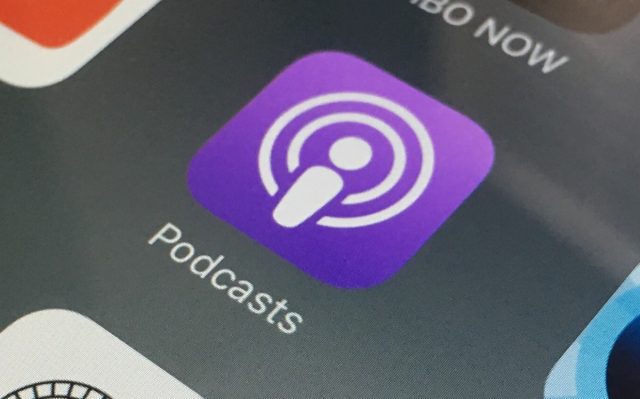
Yaklaşık 1 ay önce Sihirli Elma çatısı altında haftalık Apple gündemini konuştuğumuz podcast yayınlarına başladık. Başlamamızla birlikte birçok kişiden iTunes’a nasıl podcast yükleneceğiyle ilgili sorular gelmeye başladı. Biz de bununla ilgili kısa bir bilgilendirme yazısı yazalım dedik.
Öncelikle eğer daha önce podcast yayınlarımıza denk gelmediyseniz sizleri şöyle alalım
iTunes’a podcast yüklemek için Apple’ın belirlediği birkaç temel şartı yerine getirmiş olmanız gerekiyor. Şartlar şöyle:
- .mp3, .m4a, .mp4, .pdf, m4v, .epub formatlarına sahip en az 1 tane podcast verisi.
- iTunes’da sizi temsil edecek min. 1400 x 1400, max. 3000 x 3000 boyutunda görsel.
- Geçerli bir e-posta adresi
- Geçerli bir RSS feed’i
Yukarıda saydığım ilk 3 madde tamamdır diye varsayıyorum. Genelde kullanıcıların kafası RSS feed’i oluşturma kısmında karışıyor. Şimdi bu konuya değinelim.
*Eğer hali hazırda bir RSS feed’iniz varsa bu kısmı atlayıp doğrudan iTunes’a podcast ekleme kısmına geçebilirsiniz
Neden RSS bağlantısına ihtiyacımız var?
RSS feed’ine ihtiyacımız var çünkü iTunes’a doğrudan podcast yükleme gibi bir seçenek yok. Kendi ya da üçüncü parti bir sunucuda barındırdığınız mevcut podcast’i iTunes’da ancak RSS bağlantınızı girerek barındırabiliyorsunuz. Yani Apple sizin podcast verilerinizi depolamıyor, dağıtımını sağlıyor diyebiliriz.
Nasıl RSS oluştururuz?
Podcast için RSS feed’i oluşturmanın birçok farklı yolu var. Manuel olarak hazır kodlarla oluşturabildiğiniz gibi podcast’e özel sunucular ya da hali hazırda WordPress siteniz varsa podcast’ler için hazırlanmış PowerPress gibi eklentiler yardımıyla da oluşturabilirsiniz.
Açıkçası biz saydığımız bu yöntemlerin hiçbirini denemedik, doğrudan SoundCloud‘un bize sağladığı RSS’i kullandık. Dolayısıyla burada denemediğimiz yöntemleri anlatmayacağız, ancak SoundCloud kullanmak istemiyorsanız basit bir Google aramasıyla nasıl RSS oluşturabileceğinize dair birçok kaynak bulabilirsiniz.
SoundCloud ile RSS elde etme
Podcast kaydımız, görselimiz vs. hazırsa önce bir SoundCloud hesabı açıyoruz. Bu hesaptaki profilinizi de podcast yayınıza uygun bir şekilde oluşturmanızda fayda var.
Hesabı açtıktan sonra sağ üst köşede yer alan ‘Upload‘ sekmesinden podcast kaydımızı seçerek yükleme işlemini başlatıyoruz.
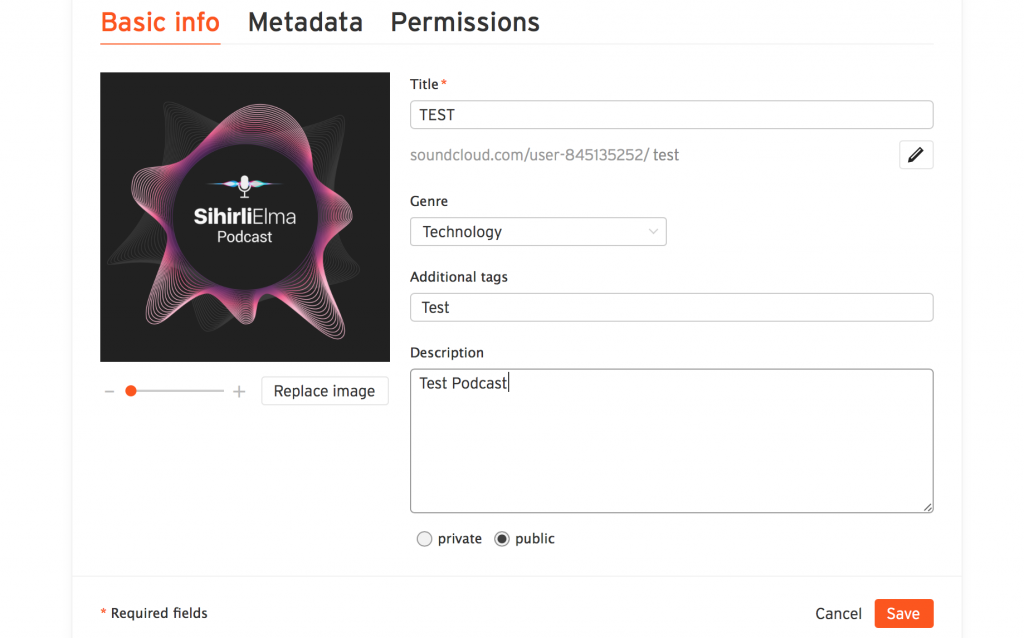 Daha sonra yukarıdaki ekranda istenen başlık, kategori, etiketler ve açıklamalar kısmına gerekli bilgileri giriyoruz. Bu kısımda ‘Metadata‘ ve ‘Permissions‘ sekmesindeki ayarlara da göz atmanızda fayda var. İsterseniz podcast’inizi herkese açmayabilirsiniz, indirmelere izin vermeme gibi kısıtlamalar getirebilirsiniz ya da içeriğin yayınlanma şekline dair farklı detayları ayarlayabilirsiniz.
Daha sonra yukarıdaki ekranda istenen başlık, kategori, etiketler ve açıklamalar kısmına gerekli bilgileri giriyoruz. Bu kısımda ‘Metadata‘ ve ‘Permissions‘ sekmesindeki ayarlara da göz atmanızda fayda var. İsterseniz podcast’inizi herkese açmayabilirsiniz, indirmelere izin vermeme gibi kısıtlamalar getirebilirsiniz ya da içeriğin yayınlanma şekline dair farklı detayları ayarlayabilirsiniz.
Podcast’inizi yükledikten sonra ‘Save‘ diyerek SoundCloud’da yayınlıyoruz. Artık podcast yayınınız SoundCloud’dan dinlenebilir durumda.
Yayınladıktan sonra RSS bağlantısı için sağ üst köşedeki menü butonundan ‘Settings‘ kısmına geliyoruz. Burada ‘Content’ sekmesinde RSS feed’ine ulaşabilirsiniz.
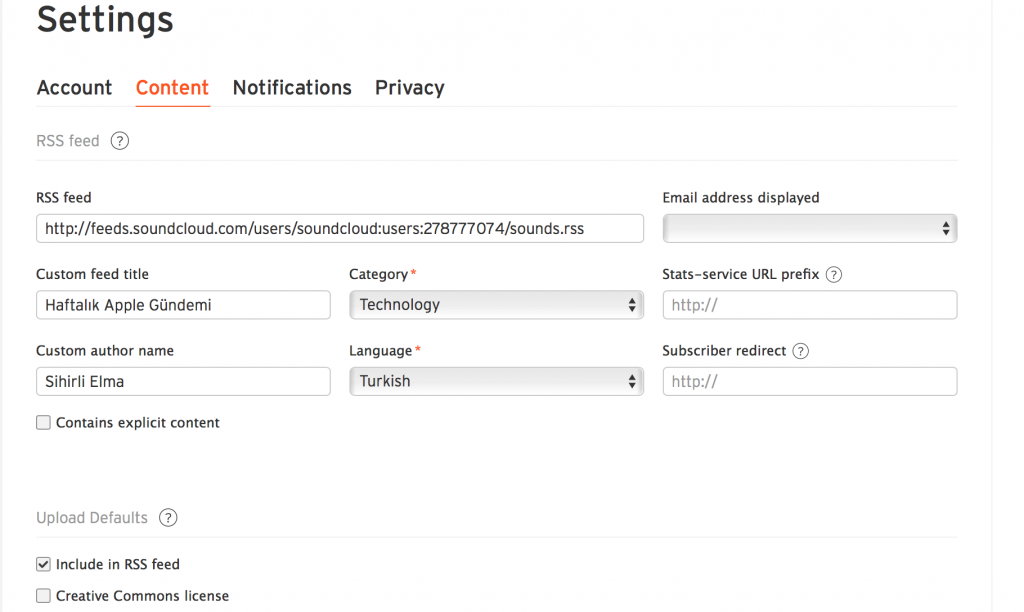 Buradaki RSS feed’i kopyalayıp bir kenara koyalım. Ayrıca yine bu ekranda feed’in başlığı, yayıncının adı, podcast’in dili vs. gibi çeşitli ayarlamaları yapabilirsiniz. Yukarıda gördüğünüz ayarlar zaruri değil, kendinize göre değiştirebilirsiniz. Doldurulması gereken yerlerde turuncu * işaretini görebilirsiniz.
Buradaki RSS feed’i kopyalayıp bir kenara koyalım. Ayrıca yine bu ekranda feed’in başlığı, yayıncının adı, podcast’in dili vs. gibi çeşitli ayarlamaları yapabilirsiniz. Yukarıda gördüğünüz ayarlar zaruri değil, kendinize göre değiştirebilirsiniz. Doldurulması gereken yerlerde turuncu * işaretini görebilirsiniz.
iTunes’a Podcast Ekleme
Eğer RSS bağlantınız da hazırsa podcast’inizi iTunes’a yüklemek için Apple’ın podcast’ler için hazırladığı şu bağlantıya gitmeniz gerekiyor. Burada Apple ID ve şifrenizi girdikten sonra karşınıza MyPodcast adı altında aşağıdaki gibi bir sayfa çıkıyor.
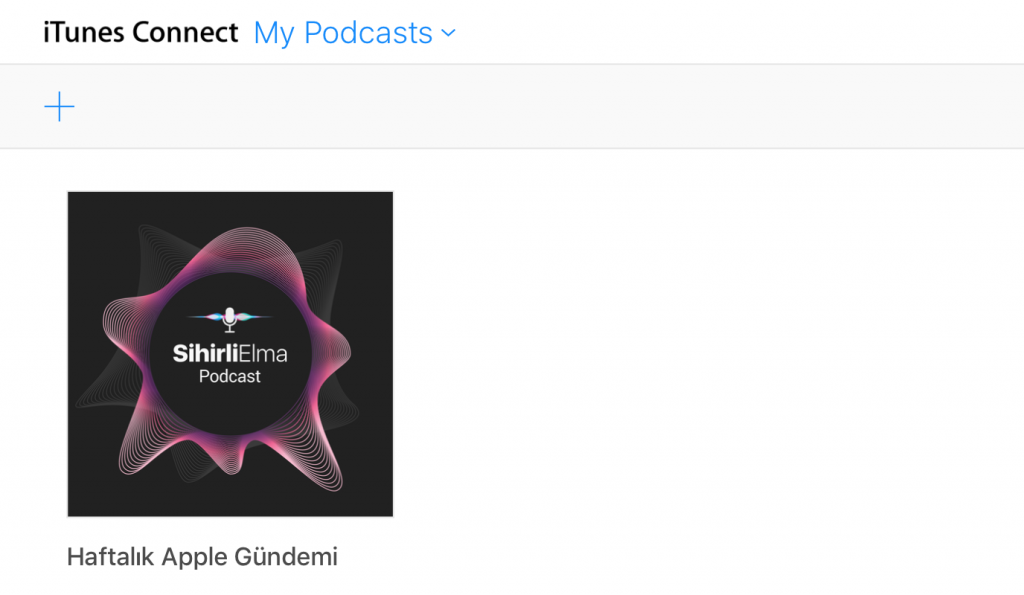 Sol üst köşedeki + işaretinden yeni podcast ekleme bölmesine gidiyoruz. Burada belirtilen yere RSS feed’ini kopyalayıp yapıştırıyoruz. Daha sonra sağ üst köşedeki ‘Validate‘ butonuna basarak podcast’imizi onaya gönderiyoruz.
Sol üst köşedeki + işaretinden yeni podcast ekleme bölmesine gidiyoruz. Burada belirtilen yere RSS feed’ini kopyalayıp yapıştırıyoruz. Daha sonra sağ üst köşedeki ‘Validate‘ butonuna basarak podcast’imizi onaya gönderiyoruz.
 Podcast’inizin onaylanması ve iTunes’da yer alması 24 saat ile 2 hafta arasında değişiyor. Eğer yayınınız onaylanmazsa veya bir eksik tespit edilirse aynı sayfadan podcast’inizin onay durumunu görüntüleyebiliyorsunuz. Şartları düzgün bir şekilde yerine getirdiğiniz sürece kısa süre içerisinde podcast’iniz onaylanacaktır.
Podcast’inizin onaylanması ve iTunes’da yer alması 24 saat ile 2 hafta arasında değişiyor. Eğer yayınınız onaylanmazsa veya bir eksik tespit edilirse aynı sayfadan podcast’inizin onay durumunu görüntüleyebiliyorsunuz. Şartları düzgün bir şekilde yerine getirdiğiniz sürece kısa süre içerisinde podcast’iniz onaylanacaktır.
Podcast İstatistikleri
Podcast’inizi yayınladıktan sonra önemli noktalardan birisi de dinlenme istatistikleri. Apple geçtiğimiz yıldan itibaren PodcastsConnect adresinde beta olarak podcast istatistikleri göstermeye başladı. Bu istatistiklere aşağıdaki görüntüdeki gibi Podcast Analytics sekmesinden ulaşabiliyorsunuz.
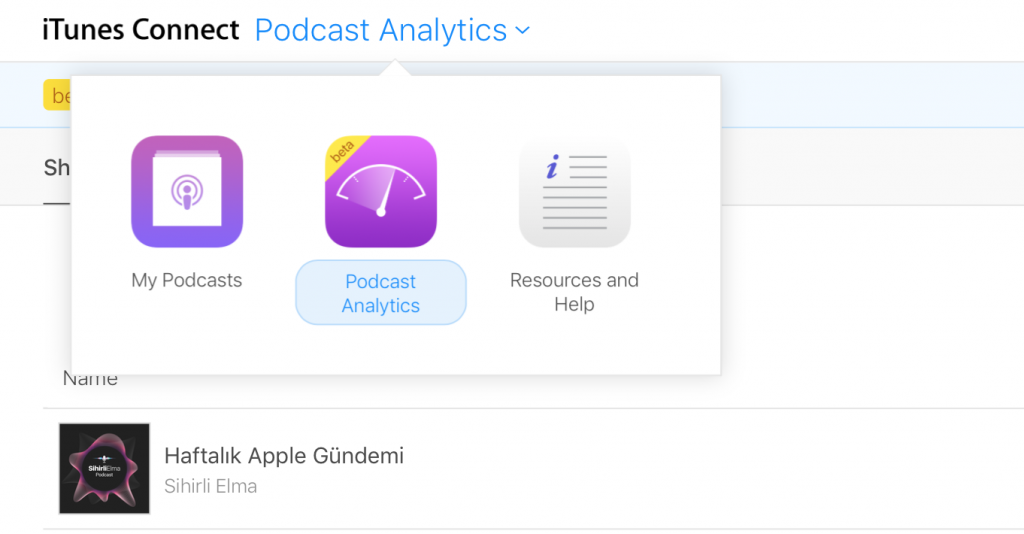
Ancak burada sadece minimum iOS 11 ve iTunes 12.7 sürümüne sahip cihazlardan gelen dinlemelerin sayıldığını belirtmekte fayda var.
Öte yandan podcast istatistikleri sunan üçüncü parti yazılımları da kullanabilirsiniz, ancak biz kullanmadığımız için güvenirliliği konusunda kesin bir şey söyleyemiyoruz.
Podcast yayını yapmak bizler için de yeni bir macera. Gün geçtikçe bu işin püf noktaları hakkında daha detaylı bilgiler, araçlar öğreniyoruz.
Eğer sizinde istatistikler, içerik, RSS vb. konularında farklı tavsiyeleri varsa yorumlarda paylaşırsanız seviniriz. Bu yazıyı da ilerleyen dönemlerde öğrendiğimiz yeni bilgiler ışığında güncellemeyi düşünüyoruz.





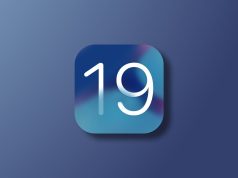


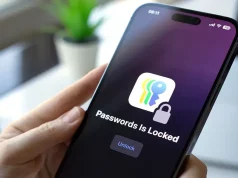





















benim için çok faydalı oldu takipteyim emeklerinize sağlık teşekkürler…
‘Akışın bölümleri yok.’ Hatası veriyor. Ne yapmam gerek acaba ? Yardımcı olur musunuz ?
aynı hatayı ben de aldım akışın bölümleri yok diyor. nasıl çözebiliriz ?
sorunun çözüldü mü dostum ?
akışın bölümleri yok sorununu çözebilen varmı ?
video podcastler nasıl yüklenebilir..videolar için rss uzantısını nasıl elde ederiz?
akışın bölümleri yok hatası alıyorsanız, SoundCloud’da yayınladığınız podcast’ın altında “…more”‘ye tıklayıp “edit track” bölümüne gelin. burada “permissions” sekmesinde “include rss feed” bölümünü işaretleyip kaydet’e basın. sorun düzelecektir.
bende de akışın bölümleri yok diyor. anlamadım neyi kastettiğini. yardımcı olursanız sevinirim
Podcast üreticilerinin etkileşimlerini arttırmaları için bir araç geliştirdim. Podcast dinleyicilerinin üreticilere sesli mesaj atabileceği bir internet sitesi “podcastel.com” u inceler misiniz? Feedbacklerinizi merakla bekliyorum.
Selamlar ,
Defalarca uğraşmama rağmen
” Podcast kapak resmi 1400 x 1400 ve 3000 x 3000 piksel aralığında, JPG veya PNG biçiminde, RGB renk uzayında olmalı ve HTTP head isteklerine izin veren bir sunucuda bulunmalıdır. ”
hatası alıyorum ne yapmam gerekiyor :(((
Ben geçen hafta ilk bölümünü yükledim podcast’in şimdi ikinci bölümü yükleyecektim ama akış zaten var gibi bir hata verdi. Artık benim tekrar girip podcast’i Itunes’a yüklememe gerek yok mu sistem otomatik olarak oraya kendini mi tanımlayacak